如何装虚拟机,按照网上的教程走就(http://jingyan.baidu.com/article/08b6a591e505cb14a809220c.html),很简单,下来说说怎么用vmwareworkstation装Linux系统!
1、打开你的虚拟机点击“创建新虚拟机”启动安装向导。

2、 单机典型(推荐),然后点击下一步

3、点击浏览,选择你要安装的linux镜像

4、自己设置一些个性化信息,这里不再多说,设置完就点击下一步

5、你可以给你的虚拟机取名,以及更改虚拟机要存放的位置。

6、单机完成(此时分配给虚拟机的资源是当虚拟机开机的时候才占用)
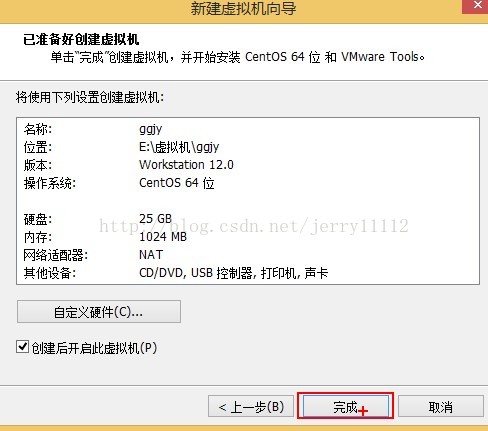
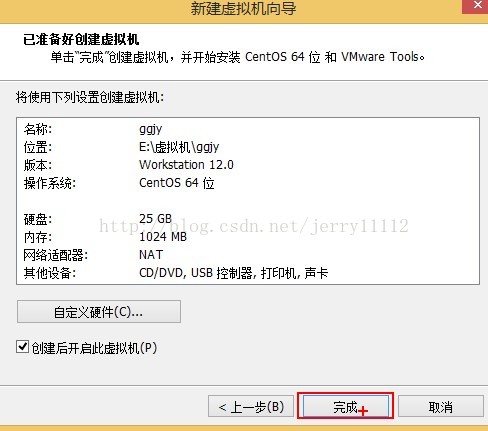
7、成功的安装上了Linux 镜像

8、点击开启此虚拟机弹出此对话框 ,就大功告成了

9、如要关闭虚拟机,就点击下面图中的橙色符号
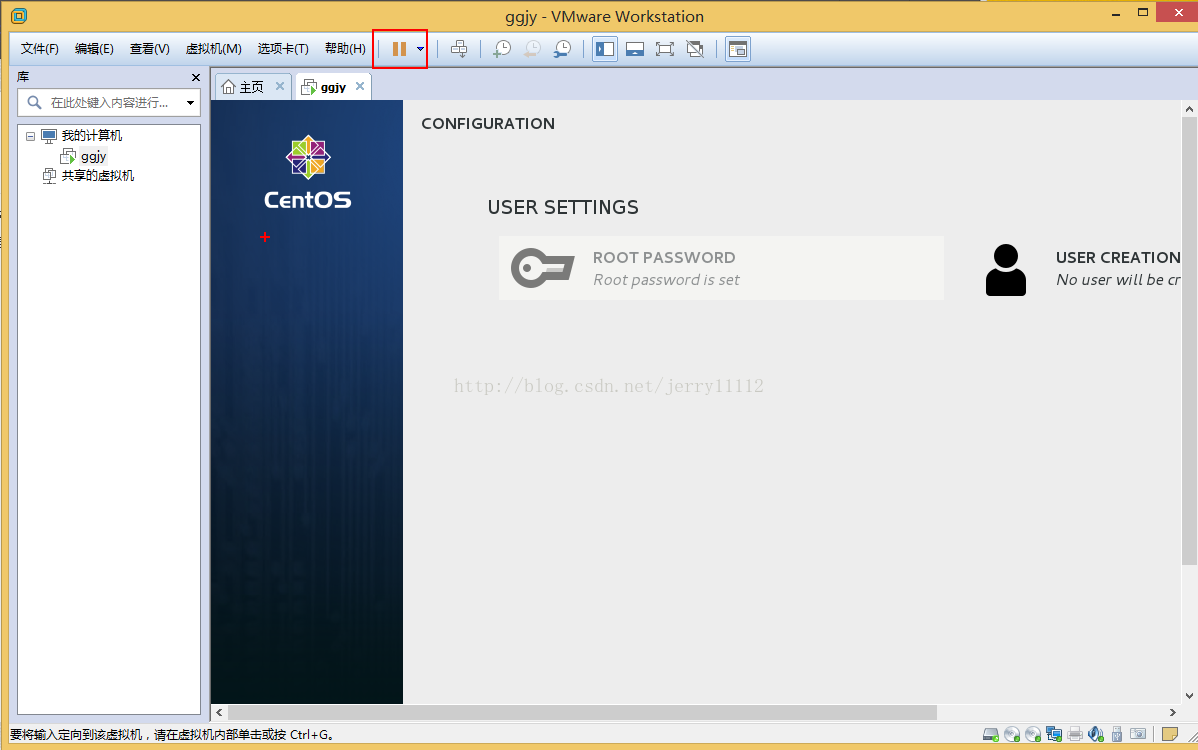
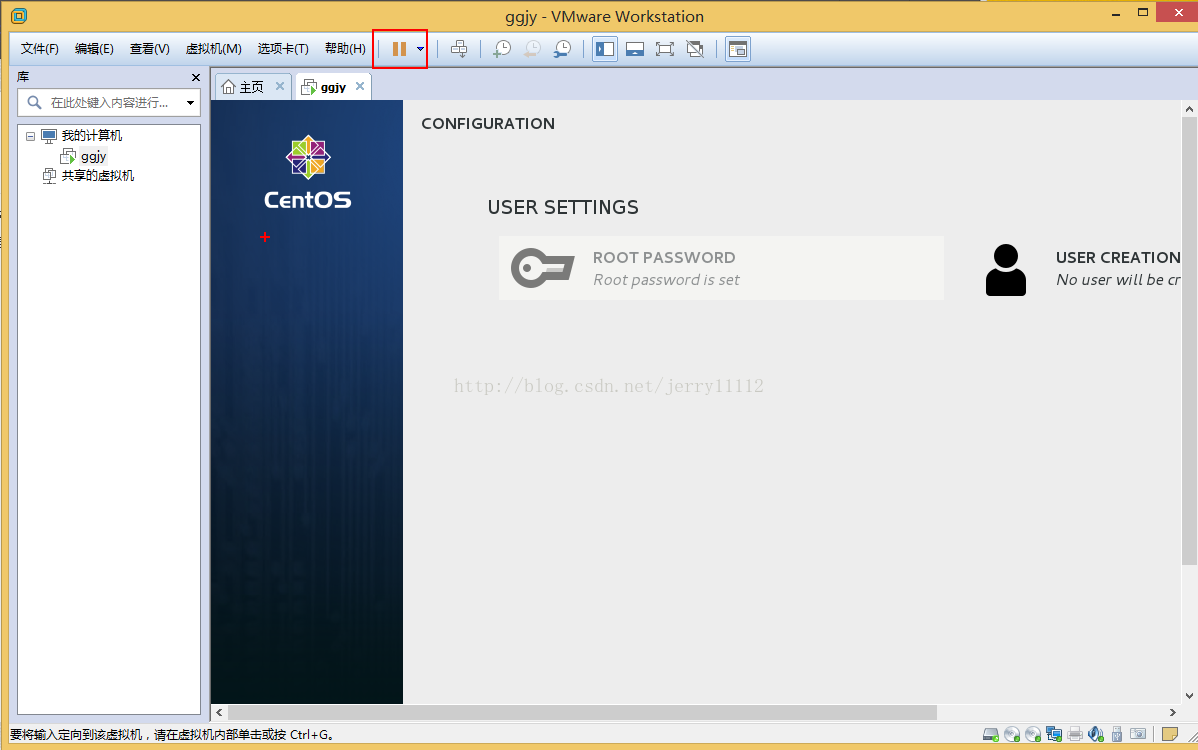
10、让虚拟机保持关闭状态,然后右击你的linux系统,点击电源, 然后单机打开电源时进入固件,进入了bios,然后进行设置!

11、来到bios设置,使用键盘的方向键,选择Boot,使用键盘的方向键选中下面那个CD-ROM。再使用键盘上的“+”号键,将它移到最上面去,然后点击F10保存设置,弹出对话框之后,我们选择yes,直接回车确定即可。
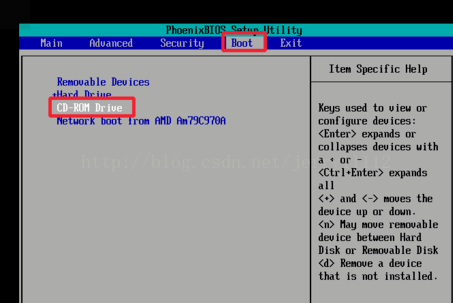

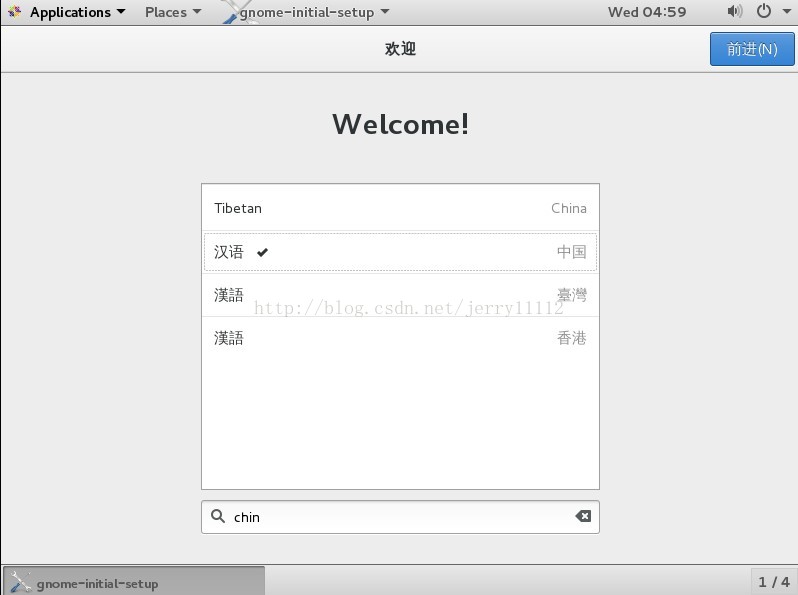
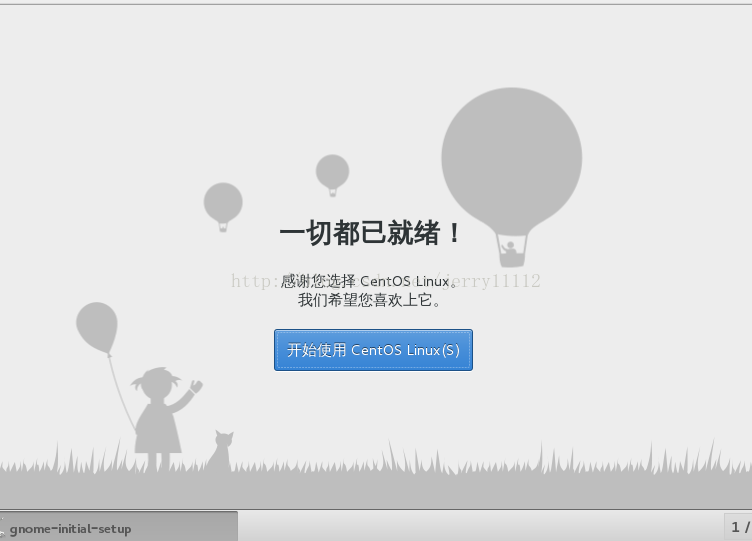

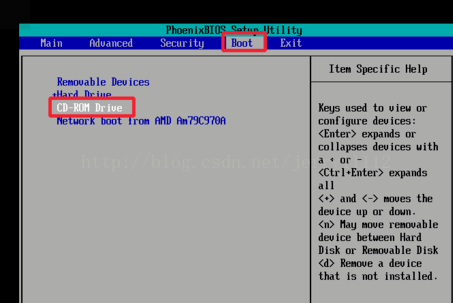
12、由于此时没有确认我接受协议,所以点击license accept

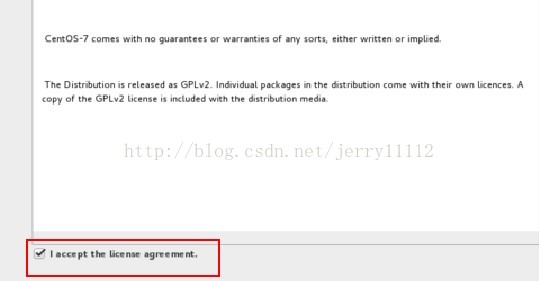
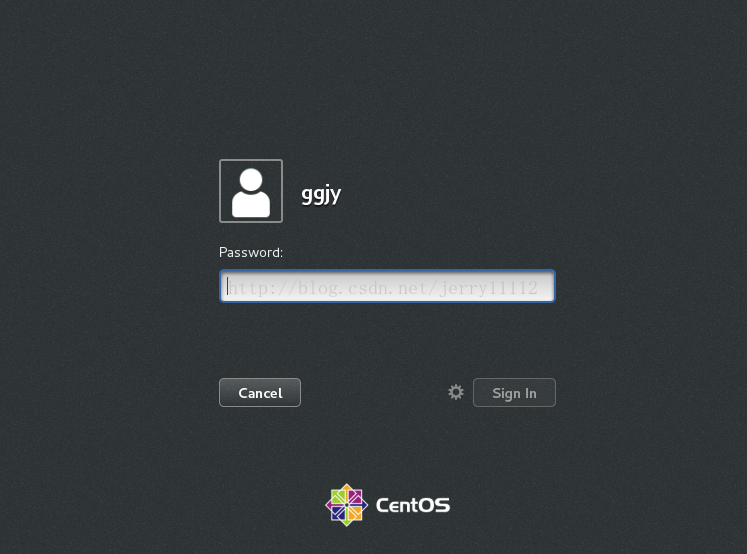

13、给I accept the likense agreement打上勾,然后点击done就大功告成了!
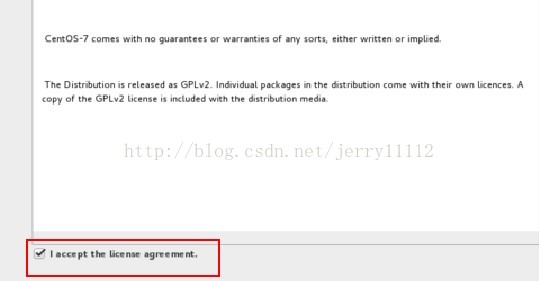
12、进入系统,然后输入原先你设置的密码,回车键进入系统
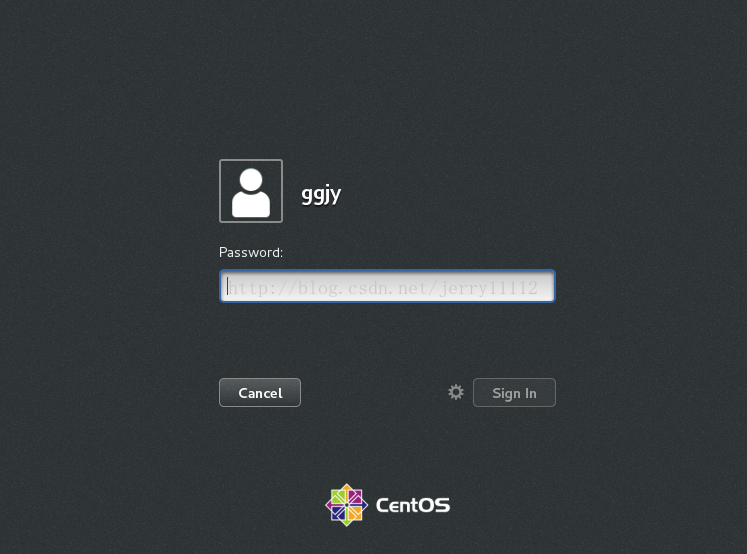
13、进入到此系统界面

14、然后等一会,该选择语言了,搜索chinese选择汉语 ,如图。点击前进!
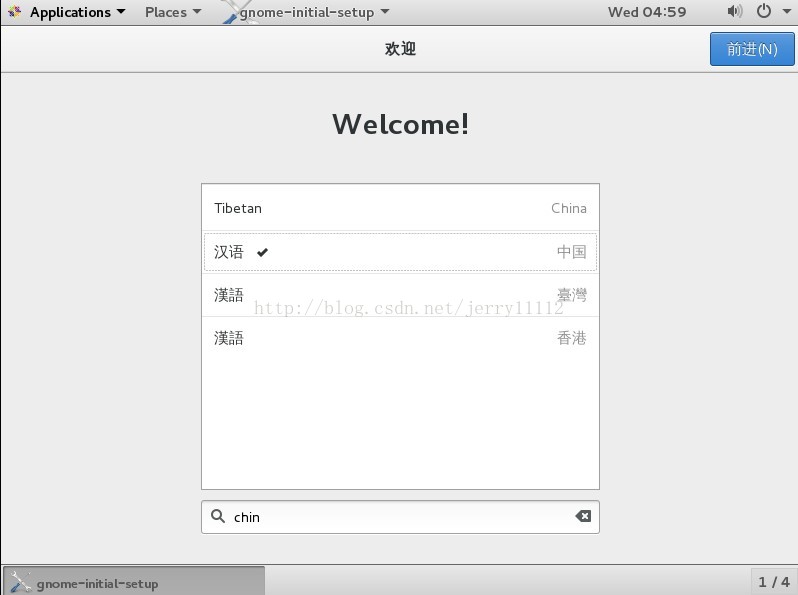
15、出现了如下界面,然后点击开始使用!
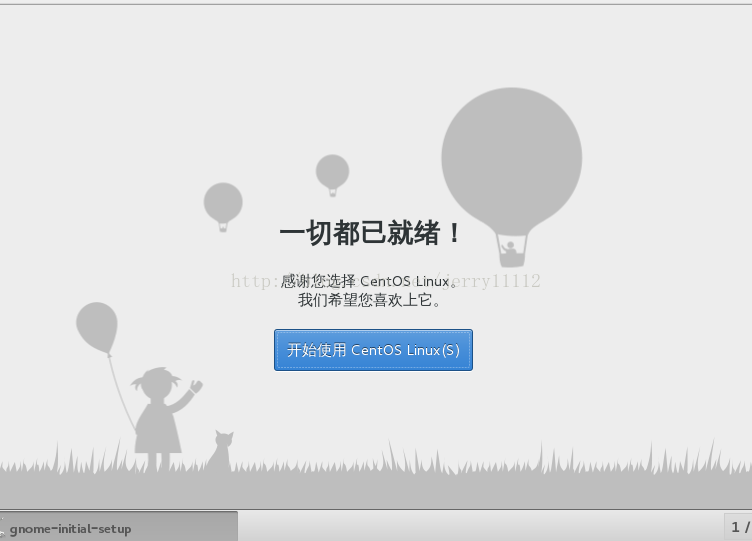
16、进入到了linux系统,只有一个home和一个回收站!彻底大工告成!


























 被折叠的 条评论
为什么被折叠?
被折叠的 条评论
为什么被折叠?








